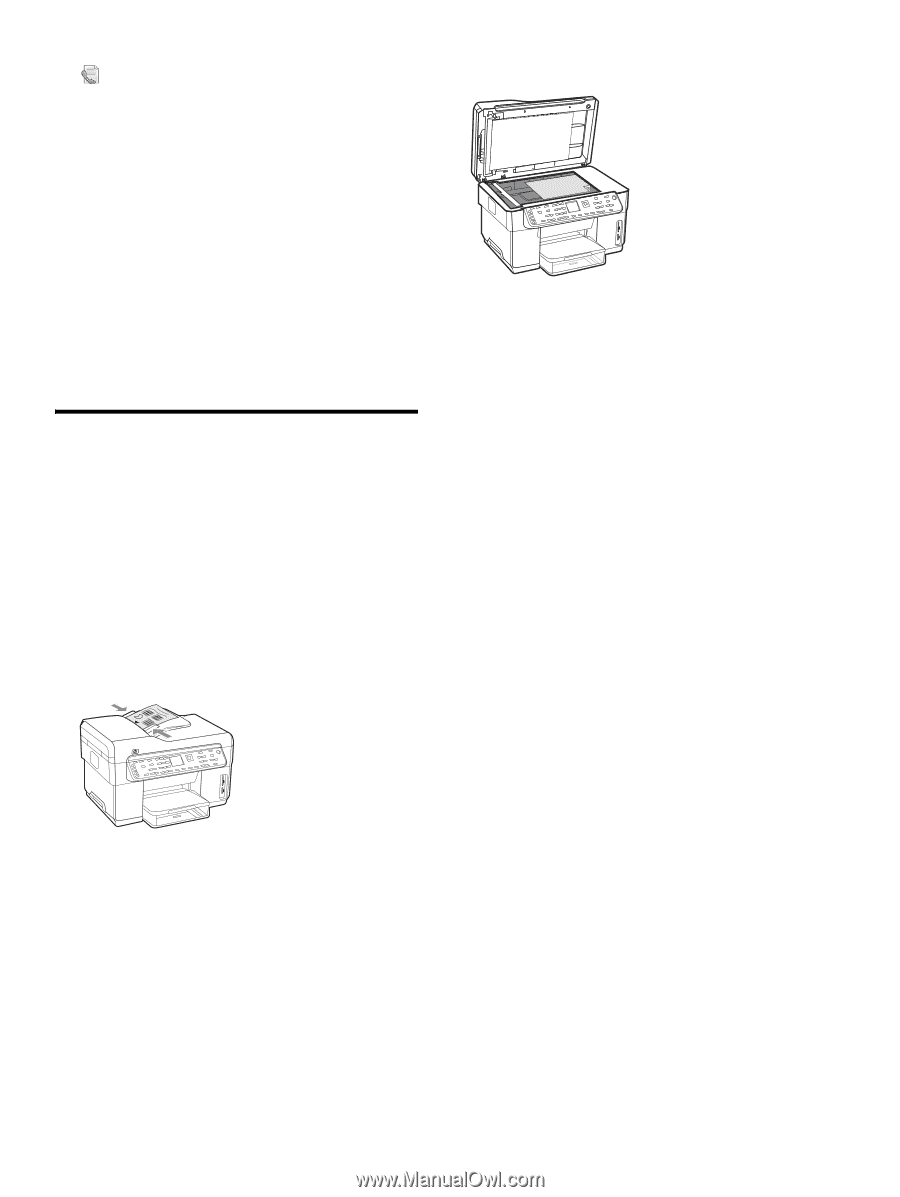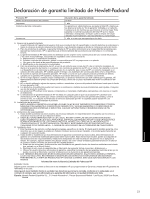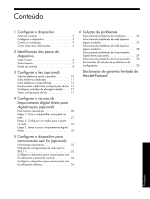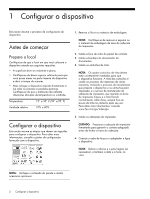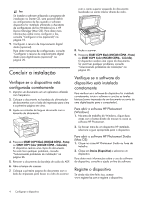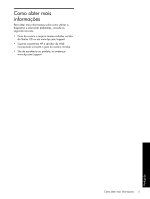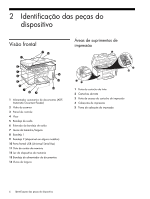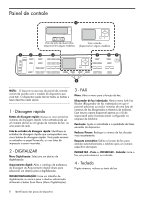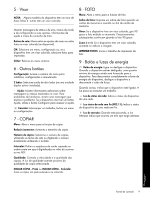HP L7580 Setup Guide - Page 106
Concluir a instalação, Verifique se o dispositivo está, configurada corretamente
 |
UPC - 882780620650
View all HP L7580 manuals
Add to My Manuals
Save this manual to your list of manuals |
Page 106 highlights
Fax Se instalar o software utilizando o programa de instalação no Starter CD, será possível definir as configurações de fax quando o software dispositivo for instalado utilizando o Assistente de configuração de fax (Windows) ou o HP Device Manager (Mac OS). Para obter mais informações sobre como configurar o fax, consulte "Configurar o fax (opcional)" na página 10. 9. Configurar o recurso de Arquivamento digital direto (opcional). Para obter instruções de configuração, consulte "Configurar o recurso de Arquivamento digital direto para digitalização (opcional)" na página 20. Concluir a instalação Verifique se o dispositivo está configurada corretamente 1. Imprimir um documento em um aplicativo utilizado com freqüência. 2. Coloque o documento na bandeja do alimentador de documentos com o lado de impressão para cima e a primeira página em cima. 3. Ajuste os controles de largura de acordo com o tamanho do documento. com o canto superior esquerdo do documento localizado no canto inferior direito do vidro. 8. Feche o scanner. 9. Pressione START COPY Black (INICIAR CÓPIA - Preta) ou START COPY Color (INICIAR CÓPIA - Colorida). O dispositivo realiza uma cópia do documento. Se você tiver qualquer problema, consulte "Solucionando problemas de instalação" na página 26. Verifique se o software do dispositivo está instalado corretamente Para verificar se o software do dispositivo foi instalado corretamente, inicie o software e conclua as tarefas básicas (como impressão de um documento ou envio de uma digitalização para o computador). Para abrir o software HP Photosmart (Windows) 1. Na área de trabalho do Windows, clique duas vezes com o botão direito do mouse no ícone so software HP Photosmart. 2. Se houver mais de um dispositivo HP instalado, selecione a guia apropriada para o dispositivo. 4. Pressione START COPY Black (INICIAR CÓPIA - Preta) ou START COPY Color (INICIAR CÓPIA - Colorida). O dispositivo realiza uma cópia do documento. Se você tiver qualquer problema, consulte "Solucionando problemas de instalação" na página 26. 5. Remover o documento da bandeja de saída do ADF. 6. Abra a tampa do scanner. 7. Coloque a primeira página do documento com o lado de impressão para baixo no vidro do scanner Para abrir o software HP Photosmart Studio (Mac OS) 1. Clique no ícone HP Photosmart Studio na Área de trabalho. 2. Clique em Device (Dispositivo) e selecione um dispositivo. Para obter mais informações sobre o uso do software do dispositivo, consulte a ajuda on-line do software. Registre o dispositivo Se ainda não tiver feito isso, acesse www.register.hp.com e registre o dispositivo. 4 Configurar o dispositivo